photoshop如何制作光影壁紙
時間:2024-02-04 20:15作者:下載吧人氣:26
最終效果

1、創建透明背景圖層,再新建一個圖層(圖層1),使用矩形工具繪制一個矩形路徑,(這里我將矩形大小設置為1280*1024),在矩形路徑上點擊右鍵,選擇建立選區。然后使用漸變工具,選取顏色相近的兩種橙色對矩形進行線性漸變填充,再按Ctrl+D撤銷選區。

,
2、 新建一個圖層(圖層2),使用多邊形工具,將邊數設置為3,繪制一個如圖所示的三角形路徑,在三角形路徑上點擊右鍵,選擇建立選區。然后將前景色設置為白色,選擇畫筆工具(大小設置為300像素),沿選區上邊緣涂抹,注意畫筆力度不要太硬,再按Ctrl+D撤銷選區。
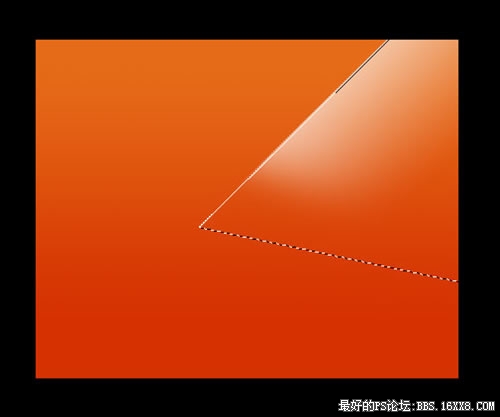
3、將圖層2的圖層混合模式設置為“疊加”。新建一個圖層(圖層3),再使用多邊形工具繪制一個與圖層2類似的三角形路徑,并在此三角形路徑上點擊右鍵,選擇建立選區。然后使用漸變工具,顏色由黑色到透明色,對選區進行漸變填充,按Ctrl+D撤銷選區。再按Ctrl+T對三角形進行自由變換,效果如圖所示。

4、將圖層3的圖層混合模式設置為“疊加”,圖層不透明度設置為34%。
新建一個圖層(圖層4),使用鋼筆工具繪制一條曲線。然后點擊右鍵,選擇建立選區。
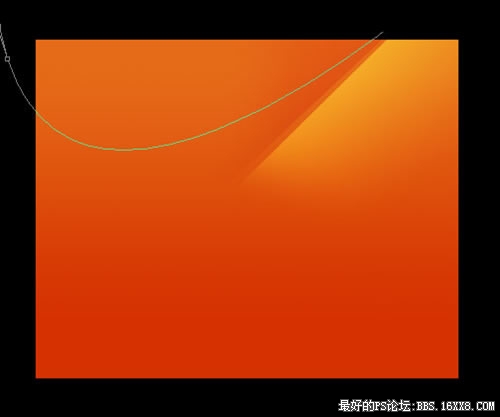
,
5、現在得到了一個如圖所示的選區,使用漸變工具,將顏色設置為由白色到透明色,對選區進行漸變填充,再按Ctrl+D撤銷選區,并將圖層4的圖層混合模式設置為“疊加”。
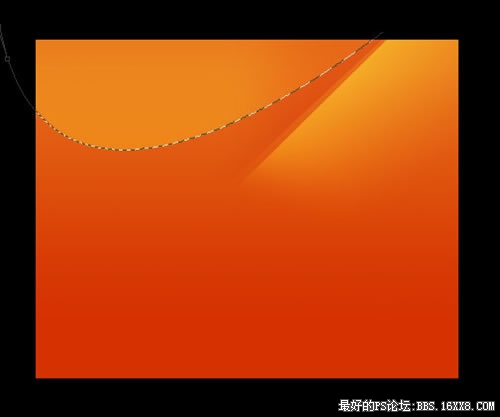
6、新建一個圖層(圖層5),再次使用鋼筆工具繪制圖形,形狀如圖所示。在圖形處點擊右鍵,選擇建立選區。
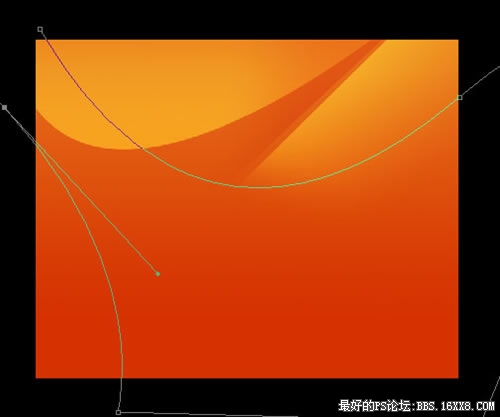
7、使用畫筆工具(大小設置為300左右),將前景色設為黑色,沿著選區的上邊緣進行涂抹,效果如圖所示。注意不要撤銷選區以備后面使用。
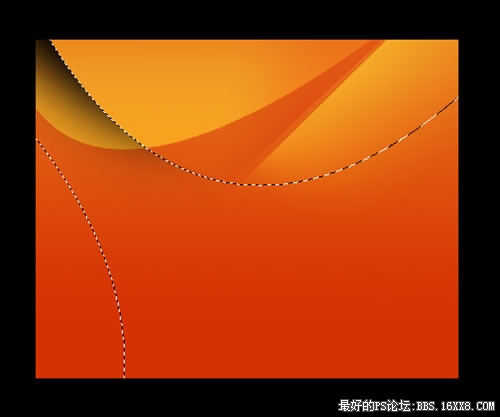
,
8、新建一個圖層(圖層6),選擇選區工具,然后按住方向鍵的向下箭頭,將選區向下移動10個像素(將向下箭頭按10次)。然后按住Ctrl+Shift+I對選區進行反選,再用畫筆工具(大小設置為300左右),將前景色設為黑色,沿著選區的下邊緣進行涂抹,然后將圖層的混合模式設置為“疊加”,圖層不透明度設置為60%。

9、新建一個圖層(圖層7),再次按住Ctrl+Shift+I對選區進行反選,然后選擇畫筆工具(大小設置為300左右),設置前景色為白色,沿著選區的上邊緣進行涂抹,再按Ctrl+D撤銷選區。效果如圖所示。

10、新建一個圖層(圖層8),使用橢圓選框工具在圖層的左上方繪制圓形選區,然后使用漸變工具,顏色由白色到透明,對圓形選區進行徑向漸變填充,再按Ctrl+D撤銷選區,并將圖層模式設置為“疊加”。

,
11、現在看來整體顏色不是很明亮,那么我們新建一個圖層(圖層9),使用矩形工具繪制一個矩形路徑(大小為1280*1024),選擇一個較為明亮的橙色進行填充,并將圖層的混合模式設置為“顏色”,圖層的不透明度設置為55%,這樣看起來就明亮多了。
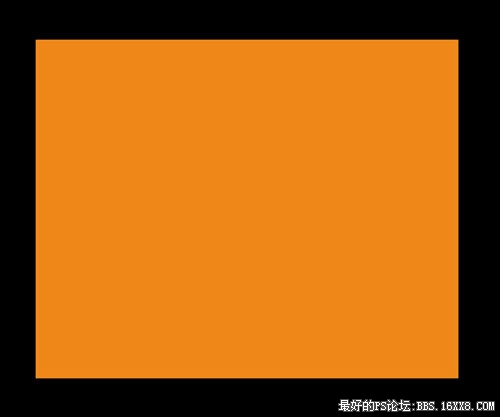
12、為了讓它看起來更加漂亮,我們新建一個圖層(圖層10),使用鋼筆工具勾出一個路徑,然后點擊右鍵,選擇建立選區。效果如圖所示。

13、使用線性漸變工具,顏色由白色到透明,對選區進行線性漸變填充,再按Ctrl+D撤銷選區,并將圖層混合模式設置為“疊加”。

photoshop教程
,
14、新建一個圖層(圖層11),使用橢圓選框工具在圖層的左下角繪制一個橢圓選區,然后使用漸變工具,顏色由白色到透明,對選區進行線性漸變填充,再按Ctrl+D撤銷選區,并將圖層混合模式設置為“疊加”。

15、最后,我在右下角加入了一點黑色漸變,在左上角加入了一點白色漸變,并將圖層的混合模式設置為“疊加”。大家也可以根據自己的喜好ps一個蘋果風格的背景。


1、創建透明背景圖層,再新建一個圖層(圖層1),使用矩形工具繪制一個矩形路徑,(這里我將矩形大小設置為1280*1024),在矩形路徑上點擊右鍵,選擇建立選區。然后使用漸變工具,選取顏色相近的兩種橙色對矩形進行線性漸變填充,再按Ctrl+D撤銷選區。

,
2、 新建一個圖層(圖層2),使用多邊形工具,將邊數設置為3,繪制一個如圖所示的三角形路徑,在三角形路徑上點擊右鍵,選擇建立選區。然后將前景色設置為白色,選擇畫筆工具(大小設置為300像素),沿選區上邊緣涂抹,注意畫筆力度不要太硬,再按Ctrl+D撤銷選區。
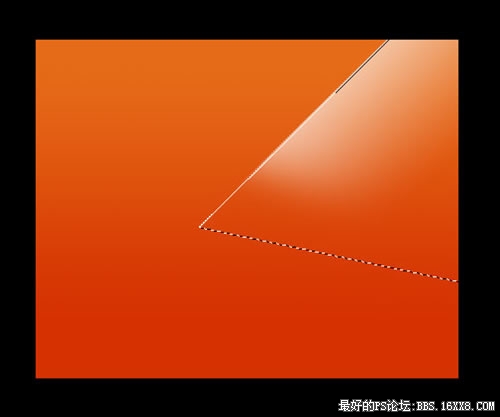
3、將圖層2的圖層混合模式設置為“疊加”。新建一個圖層(圖層3),再使用多邊形工具繪制一個與圖層2類似的三角形路徑,并在此三角形路徑上點擊右鍵,選擇建立選區。然后使用漸變工具,顏色由黑色到透明色,對選區進行漸變填充,按Ctrl+D撤銷選區。再按Ctrl+T對三角形進行自由變換,效果如圖所示。

4、將圖層3的圖層混合模式設置為“疊加”,圖層不透明度設置為34%。
新建一個圖層(圖層4),使用鋼筆工具繪制一條曲線。然后點擊右鍵,選擇建立選區。
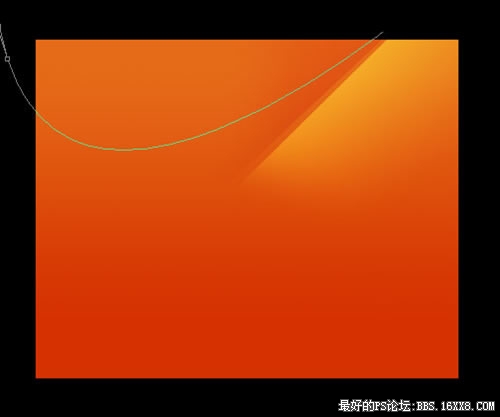
,
5、現在得到了一個如圖所示的選區,使用漸變工具,將顏色設置為由白色到透明色,對選區進行漸變填充,再按Ctrl+D撤銷選區,并將圖層4的圖層混合模式設置為“疊加”。
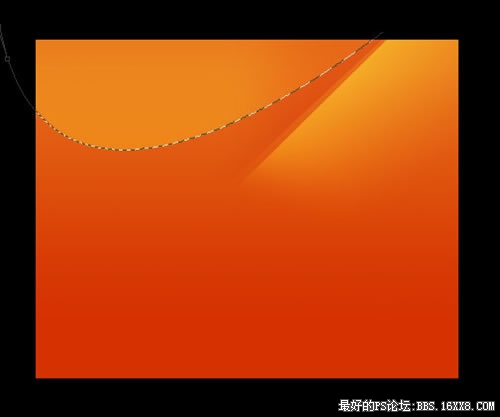
6、新建一個圖層(圖層5),再次使用鋼筆工具繪制圖形,形狀如圖所示。在圖形處點擊右鍵,選擇建立選區。
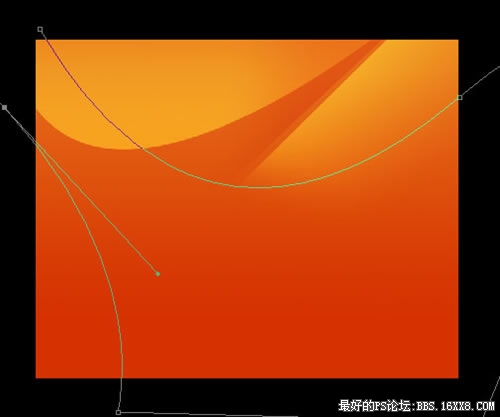
7、使用畫筆工具(大小設置為300左右),將前景色設為黑色,沿著選區的上邊緣進行涂抹,效果如圖所示。注意不要撤銷選區以備后面使用。
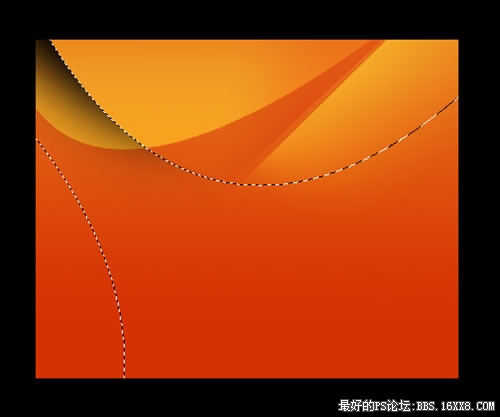
,
8、新建一個圖層(圖層6),選擇選區工具,然后按住方向鍵的向下箭頭,將選區向下移動10個像素(將向下箭頭按10次)。然后按住Ctrl+Shift+I對選區進行反選,再用畫筆工具(大小設置為300左右),將前景色設為黑色,沿著選區的下邊緣進行涂抹,然后將圖層的混合模式設置為“疊加”,圖層不透明度設置為60%。

9、新建一個圖層(圖層7),再次按住Ctrl+Shift+I對選區進行反選,然后選擇畫筆工具(大小設置為300左右),設置前景色為白色,沿著選區的上邊緣進行涂抹,再按Ctrl+D撤銷選區。效果如圖所示。

10、新建一個圖層(圖層8),使用橢圓選框工具在圖層的左上方繪制圓形選區,然后使用漸變工具,顏色由白色到透明,對圓形選區進行徑向漸變填充,再按Ctrl+D撤銷選區,并將圖層模式設置為“疊加”。

,
11、現在看來整體顏色不是很明亮,那么我們新建一個圖層(圖層9),使用矩形工具繪制一個矩形路徑(大小為1280*1024),選擇一個較為明亮的橙色進行填充,并將圖層的混合模式設置為“顏色”,圖層的不透明度設置為55%,這樣看起來就明亮多了。
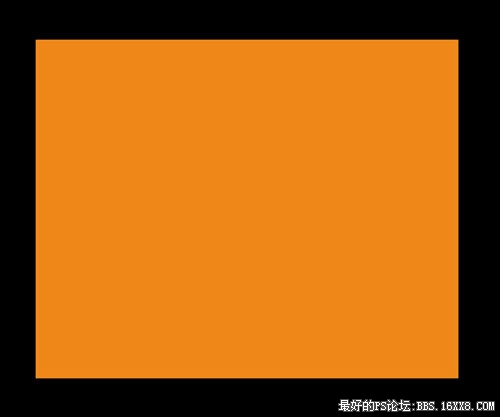
12、為了讓它看起來更加漂亮,我們新建一個圖層(圖層10),使用鋼筆工具勾出一個路徑,然后點擊右鍵,選擇建立選區。效果如圖所示。

13、使用線性漸變工具,顏色由白色到透明,對選區進行線性漸變填充,再按Ctrl+D撤銷選區,并將圖層混合模式設置為“疊加”。

photoshop教程
,
14、新建一個圖層(圖層11),使用橢圓選框工具在圖層的左下角繪制一個橢圓選區,然后使用漸變工具,顏色由白色到透明,對選區進行線性漸變填充,再按Ctrl+D撤銷選區,并將圖層混合模式設置為“疊加”。

15、最后,我在右下角加入了一點黑色漸變,在左上角加入了一點白色漸變,并將圖層的混合模式設置為“疊加”。大家也可以根據自己的喜好ps一個蘋果風格的背景。

標簽壁紙,光影,制作,如何,photoshop

網友評論